Я думаю что вам уже приходилось сталкиваться с ситуацией, когда вам необходимо перенести установленную программу на другой компьютер. Или же немного другая разновидность той же проблемы — нам необходимо переустановить операционную систему, а на старой системе у нас есть ряд установленных программ для которых отсутствуют установочные диски.
Естественно простое копирование папки с программой в большинстве случаев вас не спасет — либо программа вообще не запустится, либо она будет работать некорректно. Но есть одна бесплатная утилита которая может на помочь выйти из этой непростой ситуации…
Называется эта утилита PickMeApp и именно она может помочь нам перенести на другой компьютер уже установленные приложения причем вместе с нашими индивидуальными настройками. По словам разработчиков утилиты, их апрграмма способна перенести с компьютера на компьютер практически все современное программное обеспечение, причем перенос можно осуществлять даже между различными версиями операционной системы Windows.
Обмен файлами по Wi-Fi между двумя ПК ноутбуками
Запустив PickMeApp мы увидим основное окно программы с двумя панелями, после сканирования системы в левой панели выводится список обнаруженных программ которые установлены на компьютере. Для того чтобы выбрать приложение для переноса, в списке нужно установить флажок рядом с соответствующим пунктом, при этом можно выбрать сразу все программы одним щелчком мыши.
Если же выбрать из списка конкретное приложение, то PickMeApp отобразит дополнительную информацию о приложении (его версию, ориентировочный размер будущего архива, время которое необходимо для его создания). Кнопки «Capture», «Repair» и «Uninstall» соответственно означают – «Запустить захват», «Восстановить» и «Удалить из системы» выделенное приложение.
После тогокак необходимые приложения будут выбраны – кнопкой «Capture marked application» мы можем запустить процесс создания установочных пакетов которые будут включать все необходимые файлы, ветки реестра, настройки и т. д.
Для того чтобы развернуть пакет приложения в новой системе нужно перенести его на новый компьютер и, после добавления в свой профиль в программе, отметить приложения из этого пакета в правой панели программы PickMeApp и запустить установку кнопкой «Install marked application(s)»
Источник: j4web.ru
PickMeApp Как перенести программу с одного компьютера на другой




Эта полезная утилита наверняка понравится системным администраторам, ведь именно им приходится часто устанавливать на разные компьютеры одни и те же программы с одинаковыми настройками. Бесплатная программа PickMeApp позволяет создавать архивные копии установленных в системе приложений и перенести программы на другие пк со всеми настройками и изменениями. Утилита является самонастраиваемой и простой в использовании с интуитивно-понятным дружественным интерфейсом. PickMeApp запросто работает с большинством популярных программ: семейство Microsoft Office, Skype, QIP, Trillian, Windows Live Messenger, Mozilla Firefox и прочими и прочими.
Как ЛЕГКО передавать файлы с ПК на другой ПК. Без флешки и интернета.
Перенести программы с настройками на другой компьютер
При запуске PickMeApp сканирует компьютер и составляет список установленного программного обеспечения. Рабочее окно программы разделено на левую (установленное ПО) и правую (архивные копии программ с настройками) части с кнопочным меню настроек в самом верху и историей совершенных действий внизу окна. Для создания архива установленных программ достаточно отметить в левой части окна необходимое для переноса на другой компьютер программное обеспечение и нажать кнопку Capture marked application (между левой и правой частями желтая папка с зеленой стрелкой). По окончании запущенного процесса отмеченные программы появятся в правой части окна PickMeApp и будут созданы файлы с именами программ и с расширением .TAP в каталоге TAPPS, находящемся там же, где установлена полезная утилита. Установив PickMeApp на машину куда необходимо перенести программы и скопировав файлы tap, станет доступна кнопка Install в правой части окна напротив каждой доступной для установки программы, по нажатию на которую будет инициализирован процесс установки программного обеспечения со всеми настройками такими же как и на исходном компьютере.
 |
Официальный сайт: http://www.pickmeapp.com
Операционные системы: Windows All
Поддерживаемые языки: Английский
Версия: 0.6.3.3
Лицензия: freeware (бесплатно)
Размер файла 4,6 Мб
Пароль на архив loadboard
PickMeApp
Скачать
прямая ссылка
Еще интересные программы:
- DriverHub Автоматическая установка драйверов
- UndeleteMyFiles Pro Бесплатная программа для восстановления удаленных файлов
- Glary Utilities Нужная программа для компьютера
Источник: www.loadboard.ru
Как перенести данные с одного компьютера на другой

Вы приобрели новый компьютер и не терпится его опробовать? Но проблема в том, что ваши старые файлы находятся на прежнем ПК, и начинать все заново не хочется. Мы расскажем вам о способах быстро и безопасно перенести данные с одного компьютера на другой.
Облачное хранение
Одним из самых простых способов резервного копирования и передачи данных одного компьютера или ноутбука на другой является использование службы облачного хранения OneDrive. Если у вас есть учетная запись Microsoft, вы бесплатно автоматически получаете 5 ГБ дискового пространства.

Для резервного копирования этого вряд ли хватит, особенно если вы использовали компьютер в течение нескольких лет, но OneDrive предоставляет вам возможность приобрести больше пространства по доступным ценам. 100 ГБ дискового пространства обойдется вам примерно в $2 в месяц, а 1 ТБ памяти будет стоить $7 в месяц. Кроме того, вы получите бесплатную персональную подписку на Office 365.
Передача файлов и папок между компьютерами довольно простая задача, если у вас есть подключение к интернету. В таком случае можете быть уверены в том, что ваши данные защищены в случае сбоя жесткого диска. Единственным недостатком здесь является то, что вы не можете перенести на новый компьютер ваши приложения и настройки.
Внешний жесткий диск
Использование внешнего жесткого диска для переноса данных со старого на новый компьютер также обеспечивает вас резервной копией файлов, страхуя вас на случай, если что-то пойдет не так. Этот процесс занимает больше времени, но вам не придется тратить лишних средств, если у вас уже есть накопитель.

Все, что вам нужно сделать, это подключить жесткий диск к старому компьютеру, переместить с него файлы и папки на диск, затем подключить его к новому компьютеру и загрузить их на него. Обратите внимание, что использование внешнего жесткого диска не позволяет переносить настройки или приложения Windows — это метод перемещения только ваших файлов и папок.
Кабель для передачи данных
Если вы не хотите подписываться на услуги облачного хранилища или тратить деньги на внешний жесткий диск, существует относительно дешевый вариант, который позволяет переносить данные между компьютерами, вплоть до операционной системы Windows 10.

Этот кабель для передачи данных Windows от Plugable стоит около $40 и использует разъемы USB-A 3.0 для подключения к двум ПК. После подключения вы можете с помощью прилагаемого программного обеспечения перенести файлы, настройки, учетные записи пользователей и папки с одного компьютера на другой. Используя кабель, вы также создаете резервную копию ваших файлов при их передаче.
PCmover Express
В операционных системах Windows 7 и Windows 8 была внедрена служба Easy Transfer, которая позволяла пользователям перемещать свои файлы и настройки между ПК с помощью USB-кабеля для передачи данных, DVD-дисков, внешнего жесткого диска или интернета. К сожалению, в Windows 10 службу не включили, но для ее возмещения Microsoft заключила партнерство с Laplink PCmover. Функциональность у них одинаковая, но новая служба больше не является бесплатной.
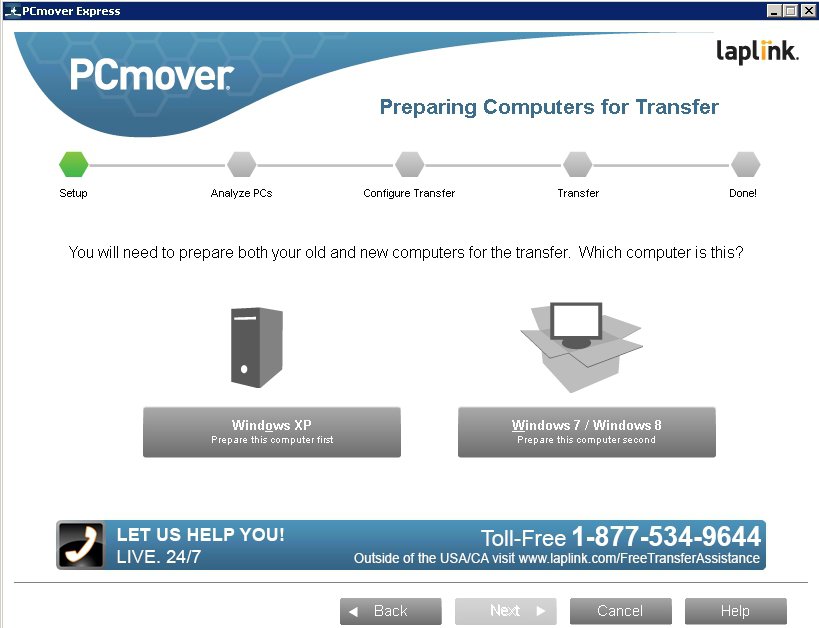
Версия PCmover Express позволяет перенести папки, профили пользователей, файлы и настройки на новый компьютер. Все, что вам нужно сделать, это подключить оба компьютера к интернету. PCmover сделает так, что ваш новый компьютер будет выглядеть как старый. Вы можете увидеть некоторые перемены, только если установили другую версия операционной системы. Если же в процессе перемещения данных возникнет проблема, служба предоставляет круглосуточную помощь.
Недостатком данного метода является то, что PCmover Express не позволяет полностью переносить приложения между ПК. Он работает с операционными системами Windows – версиями от Windows XP до Windows 10. Кроме того, при передаче у вас не будет резервной копии файлов.
PCmover Professional
Если вам нужно перенести на новый компьютер также свои приложения, используйте PCmover Professional.
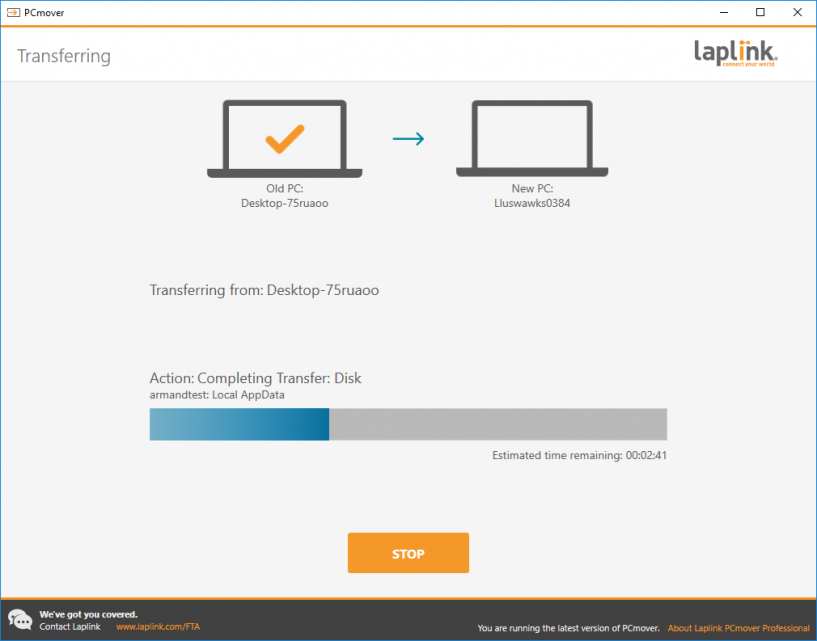
Данная служба обойдется вам дороже и работает она по сути так же, как PCmover Express, за исключением того, что вы можете выбрать, какие приложения, папки, профили пользователей, файлы и настройки перемещать. Здесь также предоставляется круглосуточная помощь на случай, если что-то пойдет не так.
Macrium Reflect
Это утилита резервного копирования для Microsoft Windows. Она создает образы дисков и архивы резервных копий файлов, используя службу теневого копирования томов Microsoft, для обеспечения точности данных на определенный момент времени.
